Excel2019 で印刷するときに、印刷の用紙の向きを縦や横に変更する方法について紹介します。
Excel2019では、印刷の方向は最初「横」向きに設定されていますが、この印刷の方向を「縦」変更するためには、メニューの「ページレイアウト」から変更することができます。
メニューの「ページレイアウト」をクリックしてください。
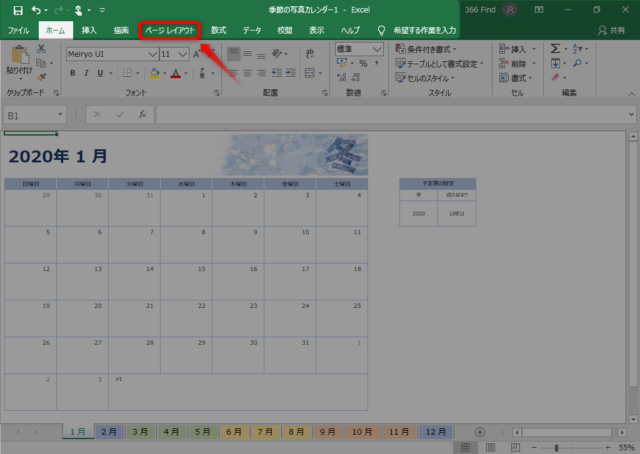
「ページレイアウト」を開くと「印刷の向き」があるのでクリックします。
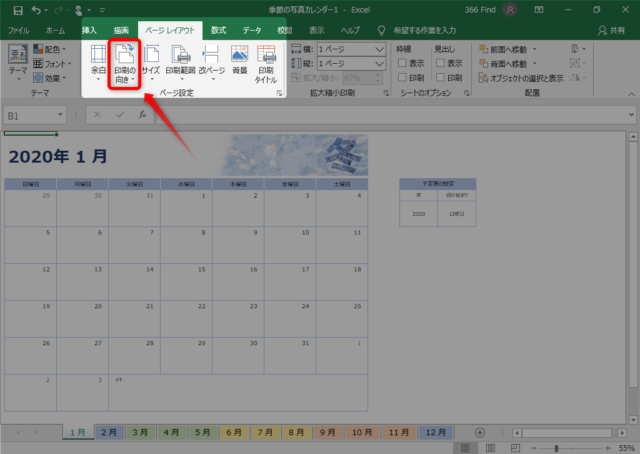
「印刷の向き」をクリックすると「縦」と「横」が表示されるので印刷の向きを「横」にしたいときは「横」をクリックします。
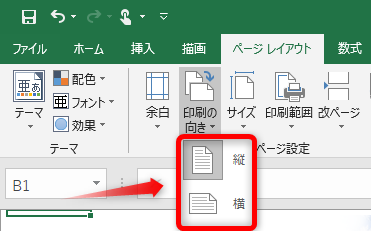
これで、印刷の方向が「横向き」になりましたが、確認するときは「ファイル」の「印刷」から確認することができます。
「ファイル」をクリックしてください。
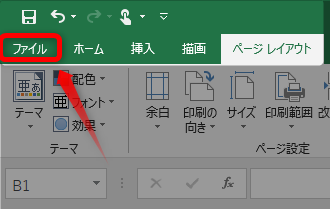
「印刷」をクリックします。
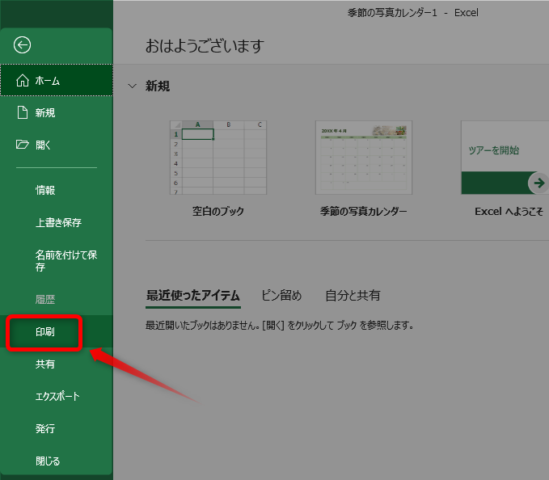
印刷プレビューが表示されていない場合は、「印刷プレビューの表示」をクリックします。
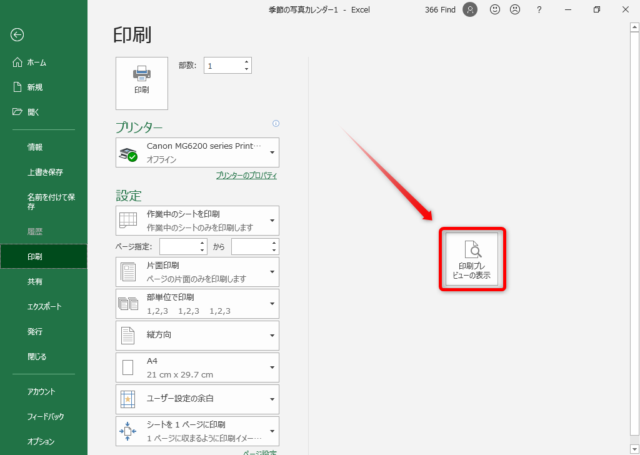
印刷プレビューが表示されました。
用紙の向きが「縦になっていることがわかりますね。」
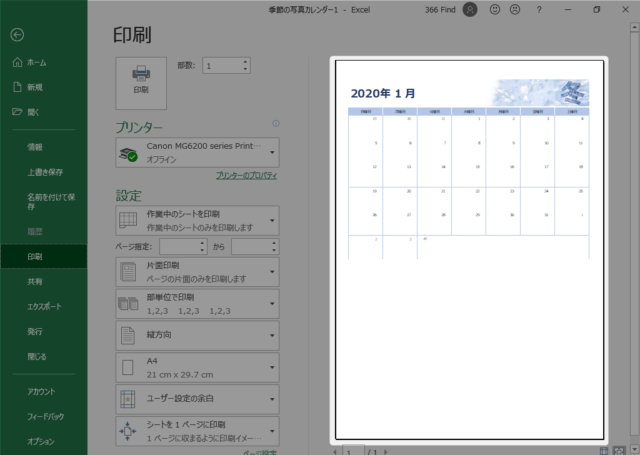
ちなみに、ここでも印刷の方向を変更することができます。
中央のメニューの矢印の部分に「縦方向」というところがありますね。
ここをクリックしてみてください。
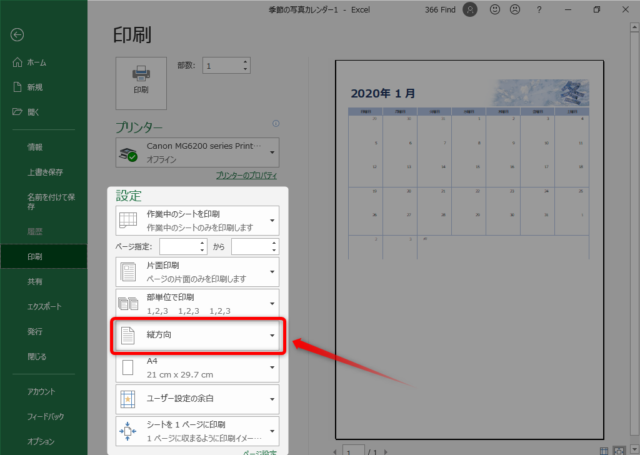
「縦方向」と「横方向」という選択肢が出てきました。
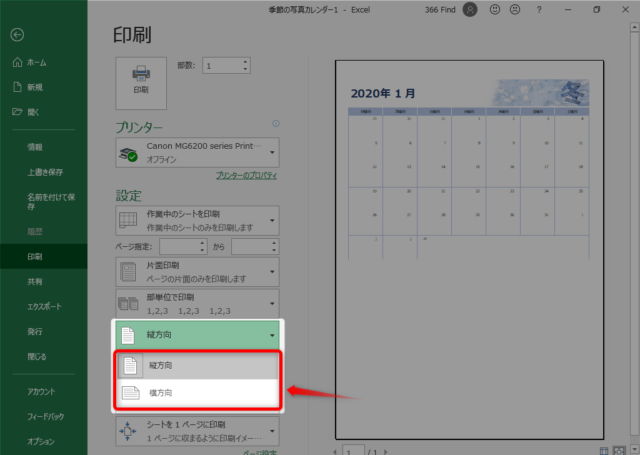
「横方向」をクリックするとプレビューの印刷の方向も「横向き」に変更されました。
ここで視覚的に印刷の方向を変えてみることができるので便利です。
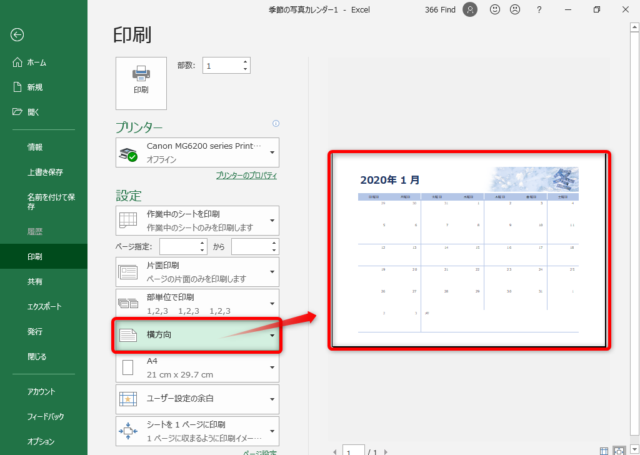
以上、Excel2019で印刷の方向を変更する方法について紹介しました。

